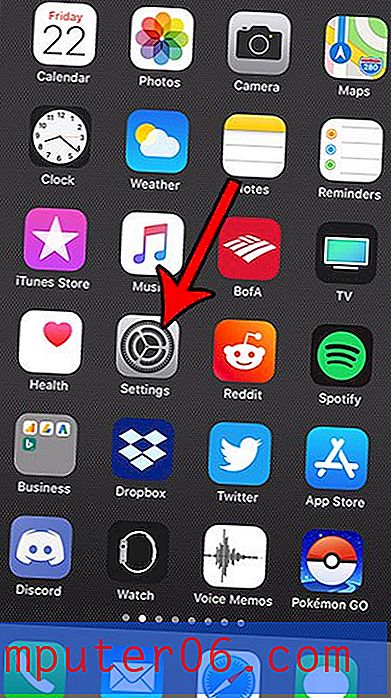7 Mac Nitro PDF-i alternatiivid
Kas peate oma Macis looma Adobe Acrobat PDF-dokumendid? Kaasaskantava dokumendivorming (PDF) oli mõeldud viisiks teabe elektrooniliseks levitamiseks, säilitades samal ajal originaalse vormingu ja lehe paigutuse. Teie dokument peaks igas arvutis välja nägema sama, mis teeb selle ideaalseks sisu jagamiseks, mida peate õigena nägema.
Probleem on selles, et kuigi igaüks saab PDF-i lugeda Adobe'i tasuta rakenduse Acrobat Reader abil, peate PDF-failide loomiseks Adobe Acrobat Pro ja see on uskumatult kallis. Hea uudis on see, et Nitro PDF on vaid poole odavam ja sisaldab enamikku vajalikest funktsioonidest hõlpsasti kasutatavas paketis. See on Windowsi jaoks uskumatult populaarne PDF-redaktor, kuid Mac-i jaoks pole see kahjuks saadaval.
Mida saab Apple'i kasutaja teha? Lugege edasi võimalike alternatiivide loendit.
Mida saab Nitro PDF Windowsi kasutajatele teha?
Aga kõigepealt, milles kõik jama on? Mida teeb Nitro PDF nende Windowsi kasutajate jaoks?
Nitro PDF-iga saab PDF-dokumente luua nullist või olemasolevat dokumenti teisendades, näiteks Wordi või Exceli faili.
PDF-faili loomisega saate tagada, et dokumendi vormindamine jääb igas seadmes samaks - nii saate pühendada oma aega erandlikule sisule, mitte vormindamisprobleemidele.

Nitro PDF võib skannitud dokumendid teisendada PDF-ideks. See on kasulik, kuna kaasaskantav dokumendivorming on digitaalsele paberile lähim asi. Optiline märkituvastus (OCR) tunneb skannitud pildi teksti ära, muutes teie PDF-failid otsitavaks.
Isegi kui töötate endiselt paberdokumentidega, on PDF-ide loomine lihtne. Nitro Pro võimaldab teil luua PDF-faili otse skannerist või salvestada PDF-faili mis tahes printimisvõimalustega rakendusest.

Nitro PDF võimaldab redigeerida PDF-e. Te ei mõtle kunagi, et PDF-faili saab uuesti lugeda. Lisage ja muutke teksti, kopeerige Wordi dokumendist uus sisu, liigutage pilti ümber või vahetage seda teise vastu, lisage ja korraldage lehti ning muutke teksti jäädavalt.
Ükskõik, kas peate teksti muutma, lehti lisama, pilte vahetama või ettevõtte logo lisama, annab Nitro Pro teile võimaluse muuta iga PDF-fail kohandatud loominguks.

Nitro PDF võimaldab teil märgistada ja annoteerida PDF-e enda viidete ja uuringute jaoks ning teistega koostööd tehes. Tõstke esile huvipunkte, kirjutage märkmeid, andke tagasisidet ja visandite ideid. Kõik märkused on versiooni juhtimise võimaldamiseks jälgitavad.
Nitro Pro PDF-annotaator varustab teid võimsate tööriistadega PDF-failide esiletõstmiseks ja kommentaaride lisamiseks. Teie kommentaarid ühilduvad kõigi PDF-programmidega - sõltumata sellest, kas teie vaataja töötab Nitro Pro, Acrobat® või mõne muu lahendusega.
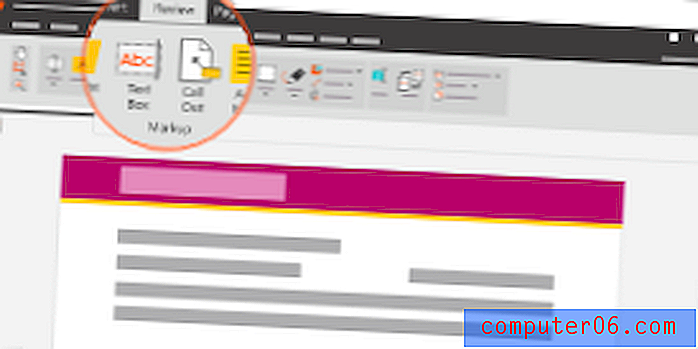
Nitro PDF võimaldab teil luua PDF-vorme. Need on levinud äritegevuse viis. Need võimaldavad teie klientidel veebis juurde pääseda olulistele vormidele ja neid mugavalt täita. Nitro Pro saab luua täidetavaid vorme nullist või teisendades need, mille olete loonud teises rakenduses, näiteks Wordis või Excelis. Teised saavad neid hõlpsalt digitaalselt täita, kasutades tavalist PDF-i lugejat, ja need võimaldavad teil isegi elektroonilisi allkirju koguda.
Lihtsalt pukseerige tekstikaste, et luua kasutajasõbralikud vormiväljad, mida teie kliendid ja kolleegid saavad sekunditega täita. Võimalus tekstivälju dubleerida kiirendab vormi loomist, samas kui rippmenüüväljade lisamise võimalus pakub täiendavat vormindamise paindlikkust.
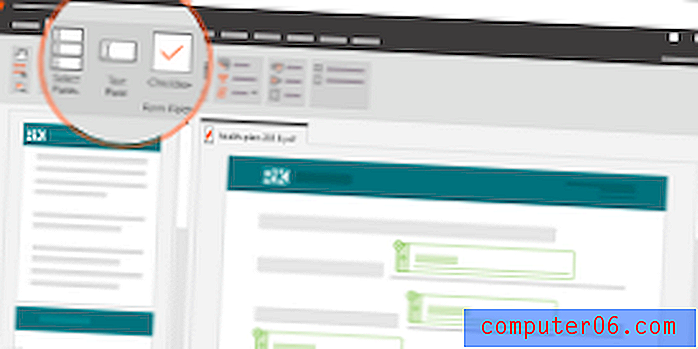
Nitro PDF võimaldab teil teisendada PDF-id teistesse failivormingutesse. See suudab teisendada faile ükshaaval või terveid kogusid, säilitades paigutuse ja vormingu. Toetatud on Microsoft Office'i vormingud, nagu ka populaarsed CAD-vormingud (Computer-Aided Design).
Pole vahet, kas töötate Wordi dokumentide, Exceli arvutustabelite või PowerPointi esitlustega, saab Nitro Pro teie PDF-faili kiiresti muuta redigeeritavaks vormindatud Microsoft Office'i failiks.
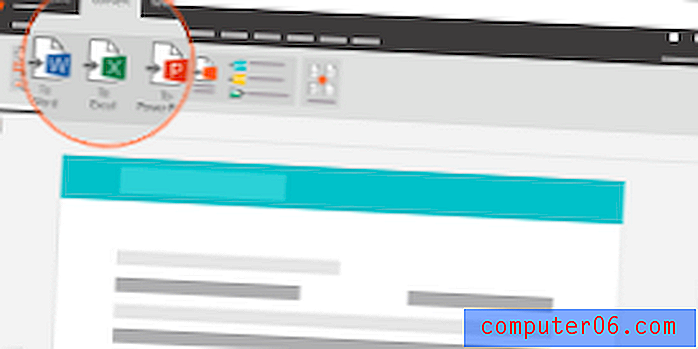
7 Nitro PDF-i alternatiivi Maci kasutajatele
1. PDFelement
PDFelement muudab PDF-failide loomise, redigeerimise, märgistamise ja teisendamise lihtsaks. Rakendus on võimekas, stabiilne ja üllatavalt lihtne kasutada. See saavutas hea tasakaalu kulude, kasutusmugavuse ja põhjaliku funktsioonide vahel ning nimetasime oma parimate PDF-redaktorite arvustuste võitjaks.
Enamik kasutajaid saab hakkama tavaversiooni funktsioonidega (alates 59, 99 dollarist), samas kui Professional versioon (alates 99, 95 dollarist) on veelgi võimekam. Lugege meie täielikku PDFelemendi ülevaadet.
Saate kontrolli PDF-ide üle nagu kunagi varem.
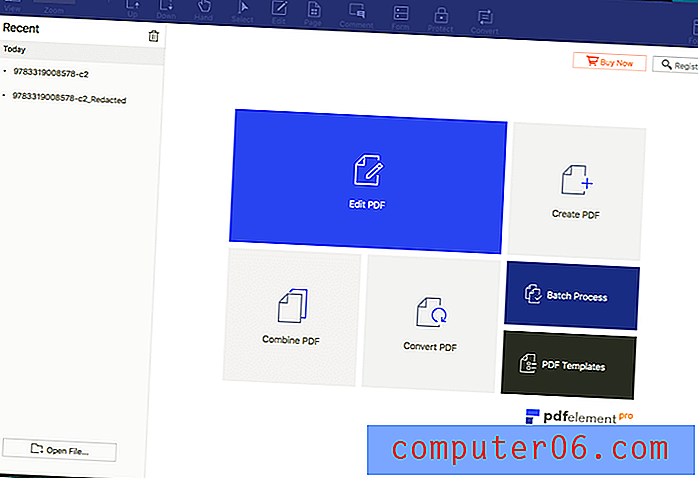
2. PDF Expert Macile
Kui hindate kiirust ja kasutusmugavust tervikliku funktsioonide komplekti kohal, siis soovitan lugeda Readdle PDF Experti . See on kiireim ja intuitiivseim rakendus, mida proovisin, säilitades põhilised PDF-i märgistused ja redigeerimisfunktsioonid, mida enamik inimesi vajab. Selle annotatsioonitööriistad võimaldavad teil esiletõstmist, märkmete tegemist ja logimist ning redigeerimise tööriistad võimaldavad teksti parandada ja pilte muuta või kohandada.
Meie PDF-redaktori arvustuses nimetasime selle kiireimaks ja lihtsamaks ning see maksab 59, 99 dollarit. Lugege meie täielikku PDF-eksperdi ülevaadet.
Kiire, vastupidav ja ilus PDF-redaktor. PDF-ide lugemine, märkuste tegemine ja muutmine, teksti ja piltide muutmine. Täitke vormid ja sõlmige lepinguid nagu kunagi varem. Laadige alla PDF Expert Macile.
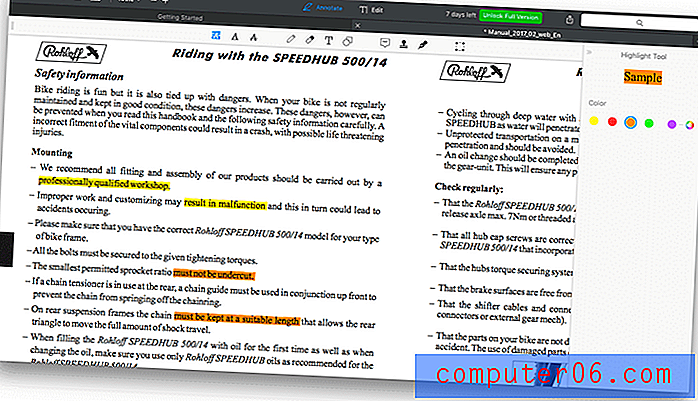
3. Naerata PDFpen
PDFpen on populaarne ainult Macis töötav PDF-redaktor ja pakub atraktiivse liidese kaudu funktsioone, mida enamik inimesi vajab. Mulle meeldis rakenduse kasutamine, kuid see pole nii reageeriv kui PDF-ekspert, mitte nii võimas kui PDFelement ja maksab rohkem kui mõlemad. Kuid Mac'i kasutajatele on see kindlasti tugev ja usaldusväärne valik.
Macpensi jaoks mõeldud PDFpeni tavaversioon maksab 74, 95 dollarit ja pakub põhifunktsioone. Kui peate looma PDF-vorme või hindama rohkem eksportimisvalikuid, kaaluge Pro-versiooni, mis maksab 124, 95 dollarit. Lugege meie täielikku PDFpensi arvustust.
Võimas PDF-i redigeerimine Macile. Lisage allkirju, teksti ja pilte. Tehke muudatused ja parandage kirjavigu. OCR-ga skannitud dokumendid. Täitke vormid. OCR teksti korrektuur!
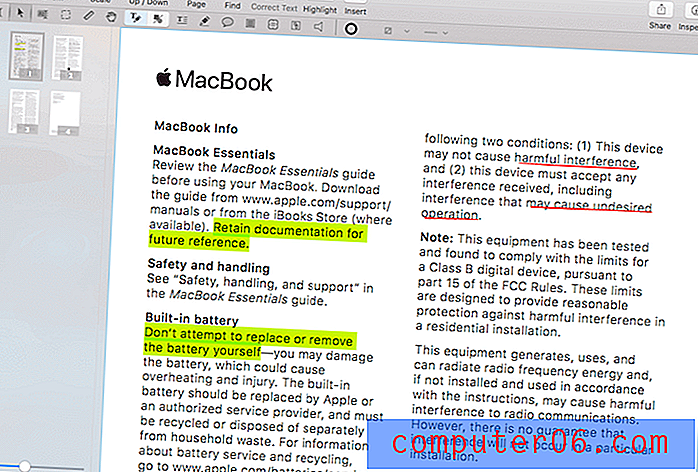
4. Able2Extract Professional
Able2Extract Professional on seotud PDF-failide teisendamisega muudesse vormingutesse. Ehkki see suudab PDF-e redigeerida ja märgistada (kuid mitte nii hästi kui muud PDF-i redigeerijad), seisneb selle tõeline tugevus PDF-i võimsas ekspordis ja teisendamises. See suudab eksportida PDF-i Wordi, Exceli, OpenOffice'i, CSV-i, AutoCAD-i ja mujale ning eksport on väga kõrge kvaliteediga, säilitades PDF-i algse vormingu ja paigutuse.
Olles PDF-vormingus oma klassi parim, pole rakendus odav, makstes litsentsi eest 149, 99 dollarit. Kuid kui teisendate faile ainult piiratud aja jooksul, tasub kindlasti vaadata rakenduse 34, 95 dollarist kuutellimust. Lugege meie täielikku Able2Extract arvustust.
Teisendage, looge ja redigeerige PDF-dokumente. Teie Šveitsi armee nuga PDF-failide jaoks.
 5. ABBYY FineReader
5. ABBYY FineReader
ABBYY FineReader on Maci ja Windowsi jaoks tuntud PDF-redaktor ning see on olnud juba mõnda aega olemas. Ettevõte alustas oma OCR-tehnoloogia väljatöötamist 1989. aastal ja seda peetakse laialdaselt ettevõtte parimaks. Kui teie prioriteet on skannitud dokumentides teksti täpne äratundmine, on FineReader teie parim valik ning toetatud on ka paljud muud keeled peale inglise keele.
Olles PDF-vormingus oma klassi parim, pole rakendus odav, makstes litsentsi eest 149, 99 dollarit. Kuid kui teisendate faile ainult piiratud aja jooksul, tasub kindlasti vaadata rakenduse 34, 95 dollarist kuutellimust. Apple'i kasutajad peaksid olema teadlikud, et Maci versioon jääb Windowsi versioonist maha mitme versiooni võrra ja tal puuduvad paljud uusimad funktsioonid. Lugege meie täielikku ABBYY FineReaderi arvustust.
FineReader PDF annab spetsialistidele võimaluse digitaalse töökoha maksimaalseks efektiivsuseks. Koos ABBYY uusima AI-põhise OCR-tehnoloogiaga on FineReader hõlpsam digitaliseerida, hankida, redigeerida, kaitsta, jagada ja teha koostööd kõikides sama töövoo dokumentides. Nüüd saavad infotöötajad keskenduda veelgi rohkem oma teadmistele ja vähem haldusülesannetele.
 6. Adobe Acrobat DC Pro
6. Adobe Acrobat DC Pro
Kui olete Creative Cloudi tellija, siis võite juba maksta Adobe Acrobat DC Pro - vormingu leiutanud ettevõtte loodud tööstusstandardi PDF-i redigeerimisprogrammi - eest. See on mõeldud neile, kes vajavad kõige põhjalikumat funktsioonide komplekti ja on valmis pühenduma programmi toimimise õppimisele.
Kuid kui te pole Adobe'i tellija, on kogu see jõud hinnaga: tellimused maksavad vähemalt 179, 88 dollarit aastas. Lugege meie täielikku Acrobat Pro ülevaadet.
Acrobat DC. Nii saab maailm tööd tehtud. Enam kui viis miljonit organisatsiooni kogu maailmas usaldab Acrobat DC-le nutikaimate PDF-ide loomiseks ja redigeerimiseks, PDF-failide teisendamiseks Microsoft Office'i vormingutesse ja veel palju muud. Kui peate tegema koostööd kaugetes kohtades asuvate inimestega, täitma ja allkirjastama vormi või saama allkirja, usaldage Acrobat DC, et saaksite selle teoks teha. Kõikjalt.
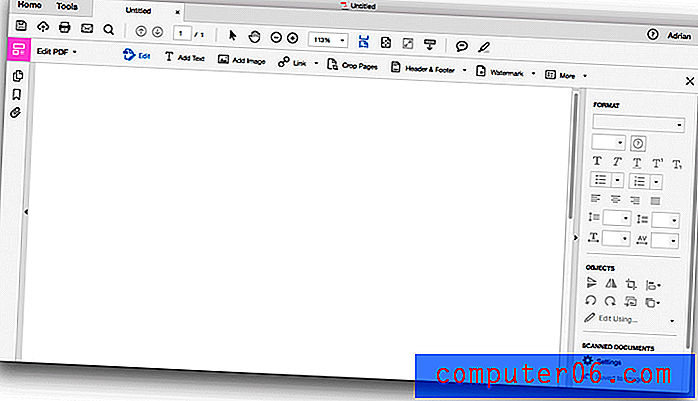
7. Apple'i eelvaade
Apple'i eelvaaterakendus võimaldab teil ka PDF-dokumendid märkida, vorme täita ja neile allkirjastada. Markeerimise tööriistariba sisaldab ikoone joonistamiseks, joonistamiseks, kujundite lisamiseks, teksti tippimiseks, allkirjade lisamiseks ja hüpikmärkmete lisamiseks.
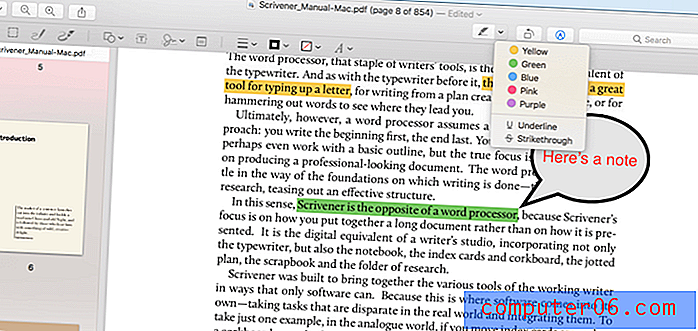
Mida siis peaks tegema?
Hea uudis on see, et Maci kasutajatele, kes soovivad luua oma PDF-dokumente, on palju alternatiive. Usume, et parim PDF-redaktor on PDFelement. Seda on lihtne kasutada, see pakub valikut erinevate võimalustega versioone ja on oluliselt odavam kui Nitro PDF.
Kuid see pole teie ainus võimalus. Need, kes hindavad lihtsamat rakendust, peaksid kaaluma rakendust Readdle PDF Expert, mis on kiireim ja intuitiivseim PDF-redaktor, mida olen kasutanud. Või kui teie prioriteet on märkide optiline tuvastamine, annab ABBYY FineReader parimaid tulemusi ja kõige paindlikumate ekspordisuvanditega rakendus on Able2Extract Professional.
Ainult teie teate, milline rakendus vastab teie vajadustele kõige paremini. Lugege meie parimat PDF-redaktorit ja koostage lühiloend, seejärel laadige prooviversioonid alla, et neid ise hinnata.
 5. ABBYY FineReader
5. ABBYY FineReader  6. Adobe Acrobat DC Pro
6. Adobe Acrobat DC Pro